Cara menetapkan pintasan papan kekunci tersuai untuk tindakan krom
Jul 12, 2025 am 12:45 AMYa, Chrome membolehkan menetapkan pintasan papan kekunci tersuai, tetapi ia perlu dicapai melalui sambungan, alat sistem, atau bendera dalaman. 1. Gunakan "pintasan papan kekunci tersuai" dan sambungan lain untuk menambah atau mengubah suai jalan pintas secara langsung di Chrome; 2. Pengguna Windows boleh menggunakan AutohotKey untuk mengulangi pintasan di seluruh dunia, dan mereka perlu menulis skrip mudah; 3. Dayakan bendera eksperimen melalui Chrome: // bendera untuk membuat pelarasan pintasan terhad, tetapi mungkin tidak stabil. Semua kaedah di atas dapat meningkatkan kecekapan penyemakan imbas.

Chrome membolehkan anda menetapkan pintasan papan kekunci tersuai untuk tindakan tertentu, tetapi ia tidak semudah membalikkan suis dalam tetapan. Penyemak imbas tidak menawarkan cara terbina dalam untuk menyesuaikan setiap jalan pintas secara langsung melalui UInya, tetapi terdapat kerja-kerja yang berkesan bergantung kepada apa yang anda ingin capai.
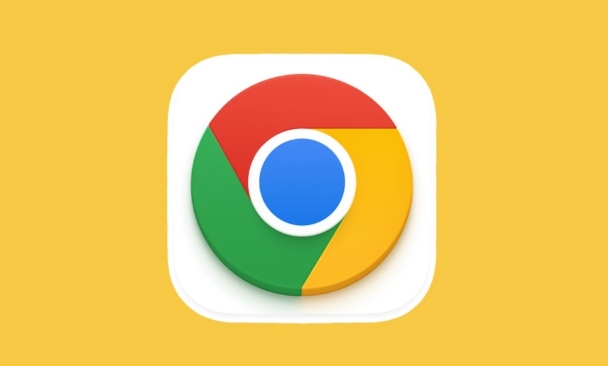
Gunakan sambungan seperti pintasan papan kekunci tersuai
Jika anda ingin menukar atau menambah kombinasi papan kekunci baru untuk fungsi khusus krom (seperti membuka tab baru, menukar tab, atau tambah nilai), sambungan seperti pintasan papan kekunci khusus (atau yang serupa) dapat membantu.
- Pergi ke kedai web Chrome dan cari "Pelanjutan Pintasan Papan Kekunci tersuai"
- Pilih satu dengan ulasan yang baik dan pasangkannya
- Buka pilihan lanjutan dan cari bahagian di mana anda boleh menentukan jalan pintas baru
- Tetapkan gabungan kunci yang anda inginkan kepada tindakan tertentu
Sesetengah pelanjutan membolehkan anda mengatasi pintasan lalai juga - berguna jika anda ingin menggantikan sesuatu seperti Ctrl W (Tab Tutup) dengan kombo lain.
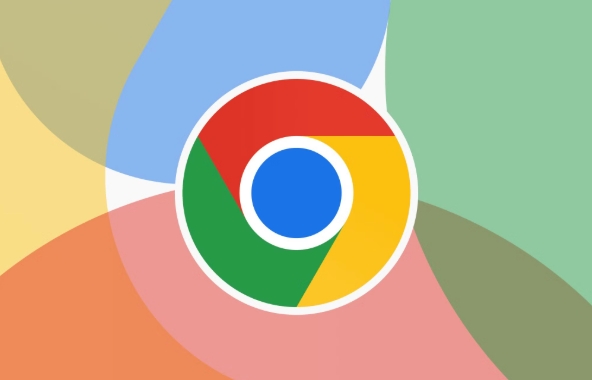
Pintasan remap menggunakan autohotkey (Windows sahaja)
Jika anda berada di Windows dan mahu kawalan yang lebih mendalam ke atas pintasan papan kekunci di seluruh sistem (termasuk di dalam Chrome), AutohotKey adalah alat yang berkuasa.
- Muat turun dan pasang Autohotkey
- Buat fail skrip baru dan buka di editor teks
- Tambahkan garis seperti ini:
^J ::^T; Membuat ctrl j membuka tab baru dan bukannya ctrl t lalai
- Simpan dan jalankan skrip
Kaedah ini memberi anda fleksibiliti penuh, tetapi memerlukan pengetahuan skrip asas. Ia amat berguna jika anda digunakan untuk kombo utama tertentu dari aplikasi lain atau ingin menyatukannya di semua program.
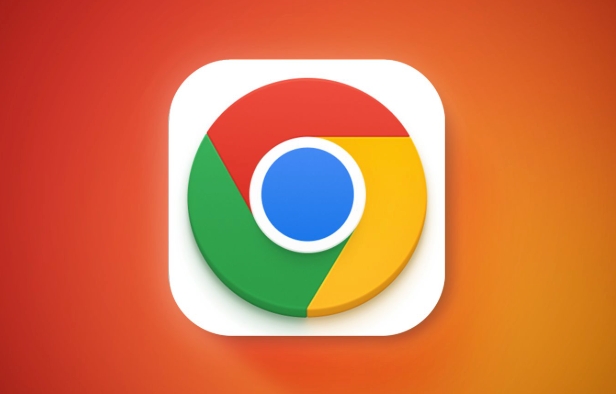
Ubah suai pintasan melalui Internals Chrome (pilihan terhad)
Chrome mempunyai beberapa bendera dalaman dan alat pemaju yang membolehkan penyesuaian pintasan terhad, kebanyakannya bertujuan untuk pemaju.
- Taip
chrome://flagsdi bar alamat - Cari bendera berkaitan "keyboard" atau "pintasan"
- Dayakan atau Lumpuhkan sebarang pilihan yang berkaitan (nota: ini boleh berubah dengan kemas kini)
Perlu diingat bahawa bendera ini tidak selalu stabil dan mungkin dikeluarkan dalam versi krom masa depan. Juga, mereka biasanya hanya mempengaruhi ciri -ciri eksperimen dan bukannya tindakan penyemak imbas biasa.
Menyediakan pintasan papan kekunci tersuai di Chrome mengambil sedikit persediaan, terutamanya jika anda melampaui lalai. Sama ada anda menggunakan pelanjutan atau alat peringkat sistem seperti Autohotkey, matlamatnya adalah untuk menjadikan navigasi lebih cepat dan lebih intuitif untuk aliran kerja anda.
Pada dasarnya itu sahaja.
Atas ialah kandungan terperinci Cara menetapkan pintasan papan kekunci tersuai untuk tindakan krom. Untuk maklumat lanjut, sila ikut artikel berkaitan lain di laman web China PHP!

Alat AI Hot

Undress AI Tool
Gambar buka pakaian secara percuma

Undresser.AI Undress
Apl berkuasa AI untuk mencipta foto bogel yang realistik

AI Clothes Remover
Alat AI dalam talian untuk mengeluarkan pakaian daripada foto.

Clothoff.io
Penyingkiran pakaian AI

Video Face Swap
Tukar muka dalam mana-mana video dengan mudah menggunakan alat tukar muka AI percuma kami!

Artikel Panas

Alat panas

Notepad++7.3.1
Editor kod yang mudah digunakan dan percuma

SublimeText3 versi Cina
Versi Cina, sangat mudah digunakan

Hantar Studio 13.0.1
Persekitaran pembangunan bersepadu PHP yang berkuasa

Dreamweaver CS6
Alat pembangunan web visual

SublimeText3 versi Mac
Perisian penyuntingan kod peringkat Tuhan (SublimeText3)
 Cara Memasang Sambungan Chrome di Mobile (Kiwi, dll.)
Jul 11, 2025 am 12:50 AM
Cara Memasang Sambungan Chrome di Mobile (Kiwi, dll.)
Jul 11, 2025 am 12:50 AM
Telefon Android boleh memasang sambungan Chrome melalui Kiwibrowser. Kiwibrowser adalah penyemak imbas sumber terbuka berdasarkan kromium di sisi Android. Ia menyokong pemasangan sambungan kedai web Chrome. Prosesnya ialah: Buka kiwi dan masukkan kedai Chrome, cari sambungan, dan klik "Tambah ke Chrome" untuk melengkapkan pemasangan; Apabila menggunakannya, anda perlu memberi perhatian kepada kestabilan rangkaian, keserasian lanjutan, pemberian kebenaran dan kuantiti pemasangan; Alternatif lain termasuk FirefoxMobile dan Yandexbrowser, tetapi Kiwi masih merupakan pilihan yang paling stabil dan mudah pada masa ini.
 Google Chrome Speed ??Browser Edisi Portal Rasmi
Jul 08, 2025 pm 02:30 PM
Google Chrome Speed ??Browser Edisi Portal Rasmi
Jul 08, 2025 pm 02:30 PM
Google Chrome adalah pelayar web multi-platform percuma dan cepat yang dibangunkan oleh Google. Ia terkenal dengan kelajuan, kestabilan dan kebolehpercayaannya. Chrome didasarkan pada projek Chromium sumber terbuka dan digunakan secara meluas pada peranti seperti desktop, komputer riba, tablet dan telefon pintar. Penyemak imbas mempunyai antara muka yang bersih dan pelbagai pilihan yang disesuaikan, yang membolehkan pengguna memperibadikannya mengikut keutamaan mereka. Di samping itu, Chrome mempunyai perpustakaan besar sambungan yang menyediakan ciri -ciri tambahan seperti penyekatan iklan, pengurusan kata laluan dan terjemahan bahasa, meningkatkan lagi pengalaman melayari.
 Apa port firewall digunakan Chrome Remote Desktop
Jul 13, 2025 am 12:43 AM
Apa port firewall digunakan Chrome Remote Desktop
Jul 13, 2025 am 12:43 AM
Chromeremotedesktopusesport443 (https) astheprimaryportforsecureConnections, andoccationallyport80 (http) asafallback.italsoleveragesstun, beralih, andiceProtocolStoStablishpeer-to-peerConnections, denganToRoShoShoShiSfiSfoRiSfiRiSfiRiSfiRiSfaRiSfaRiSfaRiSfaRiSfaRiSfaRiSferSferSferSferSferSferSferSferSferSferSferSferSferSferSferSferSferSferSferShoRiSfer
 Bagaimana cara menukar rentetan ejen pengguna di safari tanpa sambungan?
Jul 11, 2025 am 12:48 AM
Bagaimana cara menukar rentetan ejen pengguna di safari tanpa sambungan?
Jul 11, 2025 am 12:48 AM
Pada MACOS, anda boleh mengubah suai pengguna Safari melalui alat pemaju atau terminal, tetapi iOS/iPados tidak menyokongnya. Kaedah khusus adalah: 1. Gunakan alat pemaju untuk mengubah suai sementara: pilih preset UA selepas membolehkan menu pembangunan; 2. Pengubahsuaian Tetap melalui Terminal: Masukkan arahan untuk menulis UA tersuai; 3. IOS/iPados tidak boleh diubahsuai secara langsung, dan ia perlu bergantung pada aplikasi pihak ketiga atau penyemak imbas.
 Bagaimana untuk melihat sejarah penyamaran Chrome?
Jul 09, 2025 am 12:31 AM
Bagaimana untuk melihat sejarah penyamaran Chrome?
Jul 09, 2025 am 12:31 AM
Sejarah pelayaran penyamaran Chrome tidak dapat dilihat secara langsung, tetapi ia dapat diperoleh secara tidak langsung melalui tiga kaedah. 1. Gunakan alat baris arahan untuk melihat cache DNS, yang hanya boleh mendapatkan beberapa maklumat nama domain dan tidak tahan lama; 2. Periksa log pemantauan router atau rangkaian, yang memerlukan pengetahuan rangkaian tertentu dan bergantung kepada tetapan rangkaian; 3. Pasang alat pemantauan pihak ketiga dan konfigurasikan terlebih dahulu untuk merakam tingkah laku pelayaran yang tidak kelihatan. Secara keseluruhannya, mod kebolehlihatan direka untuk melindungi privasi. Semua kaedah di atas mempunyai batasan. Adalah disyorkan untuk memilih sama ada menggunakan kaedah pemantauan berdasarkan keperluan sebenar.
 Cara mensimulasikan zon waktu yang berbeza di krom
Jul 13, 2025 am 12:19 AM
Cara mensimulasikan zon waktu yang berbeza di krom
Jul 13, 2025 am 12:19 AM
Untuk menguji tingkah laku halaman di zon masa yang berlainan di Chrome, terdapat tiga cara untuk melakukannya. 1. Gunakan Chromedevtools untuk mensimulasikan zon waktu: Buka Devtools → Klik pada tiga mata → Moretools → Sensor, periksa pilihan Overlay di bahagian DateAndtime dan pilih zon waktu sasaran. Tetapan ini hanya berkuatkuasa dalam sesi semasa; 2. Tentukan zon waktu melalui parameter permulaan baris arahan: Tutup semua contoh Chrome dan laksanakan chrome.exe-timeZone = "zon waktu sasaran" untuk mempengaruhi keseluruhan contoh pelayar; 3. Gunakan JavaScript untuk menimpa tingkah laku objek tarikh, dan nilai masa tetap digunakan untuk mengawal masa JS dengan tepat.
 Cara menghentikan Microsoft Edge dari berjalan di latar belakang
Jul 16, 2025 am 12:34 AM
Cara menghentikan Microsoft Edge dari berjalan di latar belakang
Jul 16, 2025 am 12:34 AM
Terdapat empat cara untuk mematikan backend Microsoft Edge berjalan. 1. Lumpuhkan Latar Belakang Berjalan dalam Tetapan Kelebihan: Pergi ke "Tetapan" → "Sistem" dan matikan pilihan "Run Microsoft di latar belakang". 2. Tutup kelebihan dalam Windows Startup Item: Melalui tab "Permulaan" Pengurus Tugas, klik kanan dan pilih "Lumpuhkan". 3. Ubah suai dasar atau pendaftaran kumpulan: Pengguna lanjutan boleh membuat kunci pendaftaran latar belakang yang boleh dilancarkan dan menetapkannya kepada 0, atau gunakan templat dasar kumpulan rasmi. Adalah disyorkan untuk menyandarkan sistem sebelum operasi. 4. Gunakan pengurus tugas untuk menamatkan proses secara manual: pelan kecemasan sementara, tekan CTRL Shift ESC untuk membuka pengurus tugas untuk menamatkan semua es
 Bagaimana menggunakan Inspektor Rangkaian dalam Alat Pemaju Safari?
Jul 12, 2025 am 12:17 AM
Bagaimana menggunakan Inspektor Rangkaian dalam Alat Pemaju Safari?
Jul 12, 2025 am 12:17 AM
Untuk membuka panel Rangkaian Safari untuk Debugging Permintaan Rangkaian, sila ikuti langkah -langkah berikut: 1. 2. Buka halaman pendaratan, klik "Pembangunan" → "Tunjukkan konsol JavaScript" di bar menu atas (atau gunakan pilihan kunci pintasan ? C); 3. Klik tab "Rangkaian" dalam antara muka alat pemaju untuk memasukkan panel rangkaian. Selepas menyegarkan halaman, anda boleh melihat nama, status, jenis, saiz dan maklumat masa semua sumber yang dimuatkan, dan klik sokongan untuk melihat butiran, klasifikasi penapisan, penyortiran mengikut masa, dan merakam tingkah laku rangkaian untuk analisis prestasi dan penghakiman pengoptimuman.






